主界面功能操作
1.主界面
1.1菜单栏,如图1.1

图1.1
文件:打开现有测量程序,选取相应的程序进行切换,如图1.1.1。
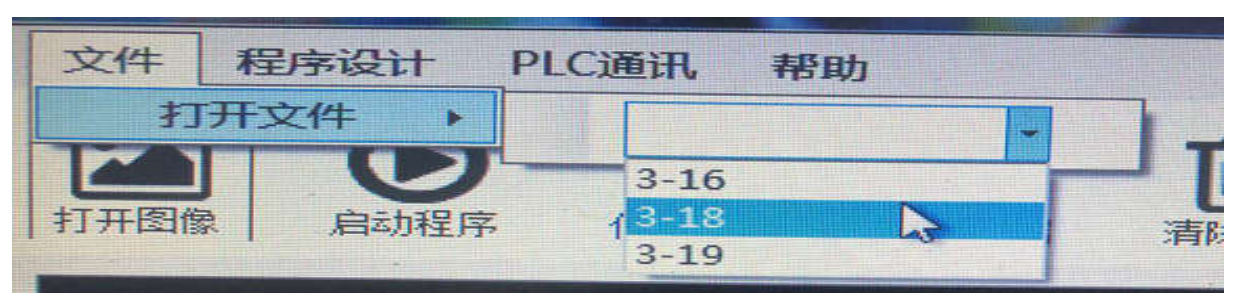
图1.1.1
PlC通讯:软件与PLC进行通讯,连接地址192.168.1.2,端口号502,自动连接勾选上,软件打开后会自动软件,设置好参数点击保存设置。如图1.1.2。
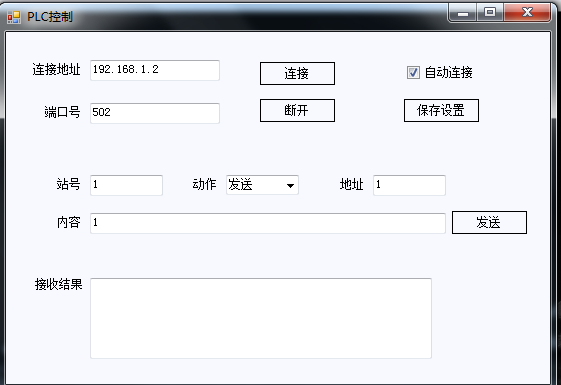
图1.1.2
帮助:软件注册。
1.2 工具栏,如图1.2

图1.2
打开图像:用于打开离线图像显示。
启动程序:启动测量。
停止运行:停止运行。
保存数据:保存结果列表数据。
清除数据:清除软件结果列表数据以及总数良率统计。
用户登录:设置权限用户登录,程序设计以及PLC程序设计需用户登录才能进入。
锁定:锁定程序,需重新用户登录。
1.3 显示栏,如图1.3
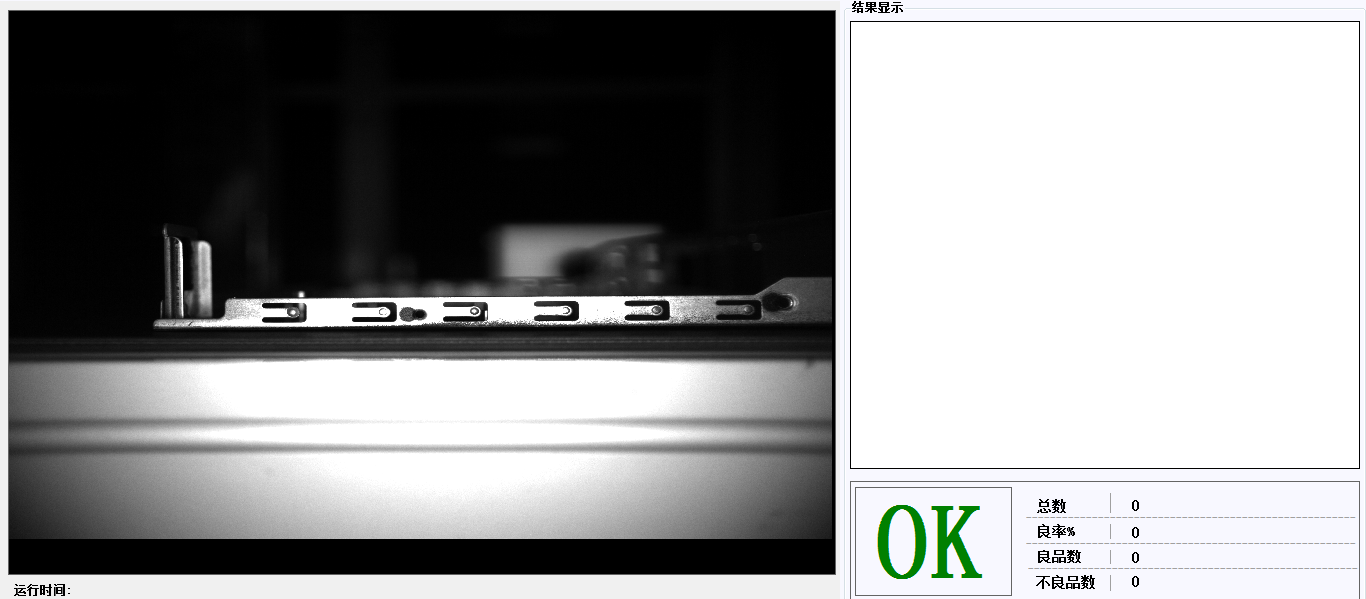
图1.3
程序设计界面功能操作
2.程序设计窗口
2.1设定,如图2.1。
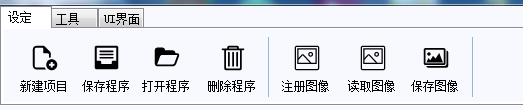
图2.1
新建项目:新建新的测量程序,1设定程序名称,2浏览文件,选定保存位置为D盘,检测程序文件夹。3创建项目。如图2.1.1
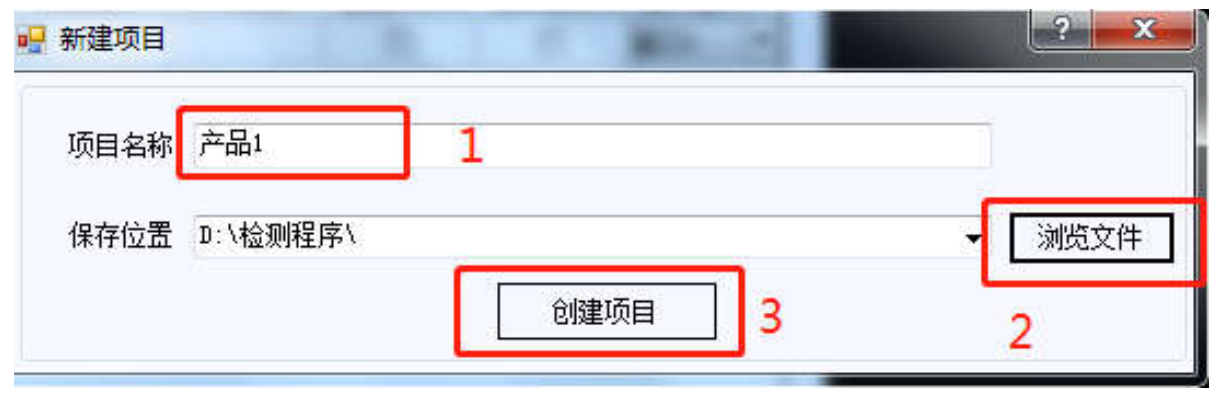
图2.1.1
打开程序:打开现有程序。
删除程序:删除当前程序。
注册图像:保存当前采集的图像,选定指定流程指定模块的图像,F0为流程号,U1为模块号,选好后点击注册图像,如图2.1.2。
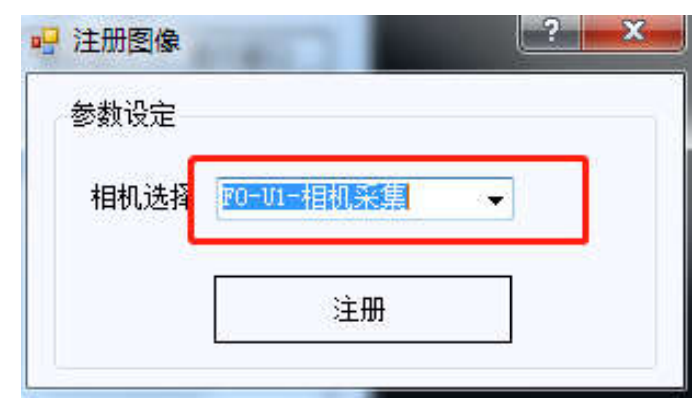
图2.1.2
保存图像:保存指定模块图像到指定位置。
2.2工具,如图2.2。
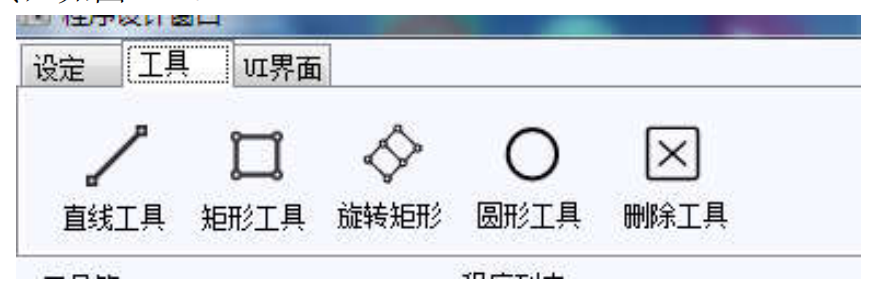
图2.2
2.3 UI界面,如图2.3。
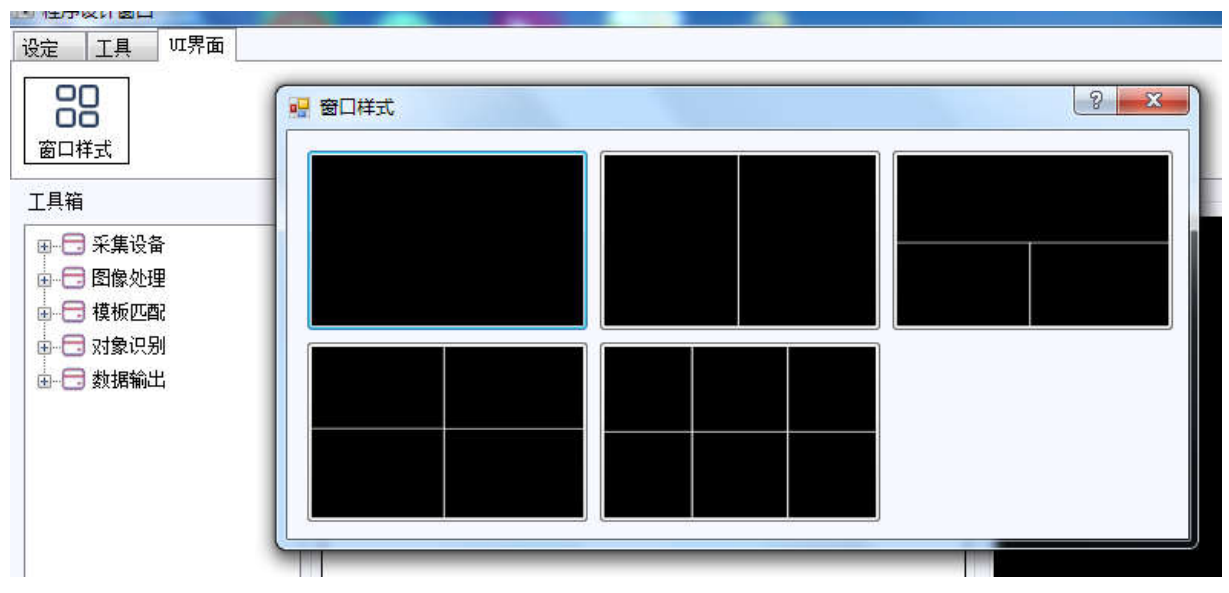
图2.3
3.程序编写
3.1算法工具箱,如图3.1。
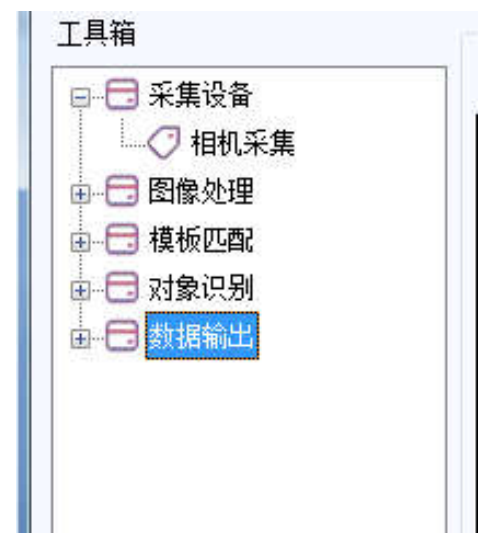
图3.1
3.2程序流程列表,如图3.2。
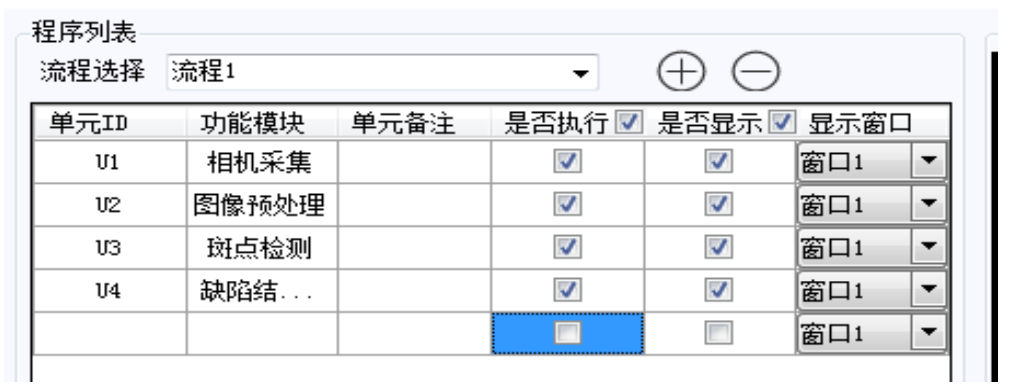
图3.2
功能模块:模块的类别。
单位备注:可以对模块进行手动备注。
是否执行:勾选上时,程序运行会执行当前模块,反之则不执行。
是否显示:勾选上时,程序运行会把模块结果显示出来,反之则不显示。
显示窗口:可以选择图像结果显示的窗口。
3.3编程步骤。
第一步 新建项目---添加流程---添加算法工具---保存程序。如图3.3.1。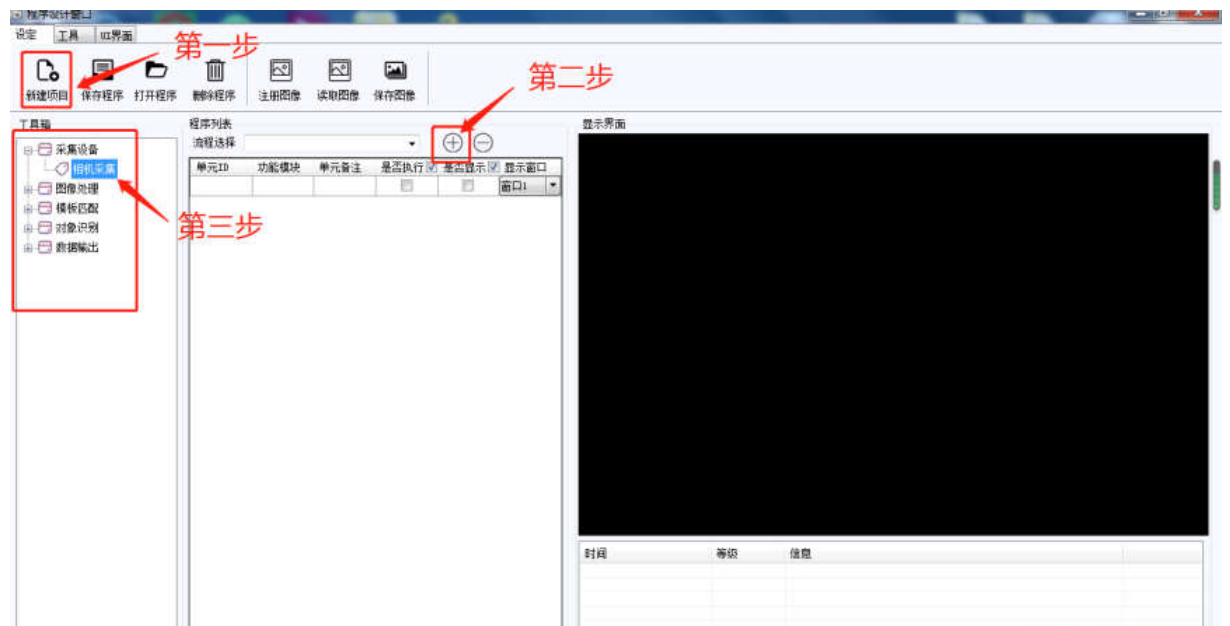
图3.3.1
第二步为添加流程,使用几个相机就添加几个流程。
第三步为算法工具添加。可以双击添加,也可拖动到程序流程列表添加。
3.4算法工具使用
相机采集:用于采集图像。1设定设备接口HIKVision,2查找设备,3选取指定相机,4设定外部触发为On,5设定曝光时间,6设定相机增益,7勾选设定开关,8点击连接,9保存。如图3.4.1。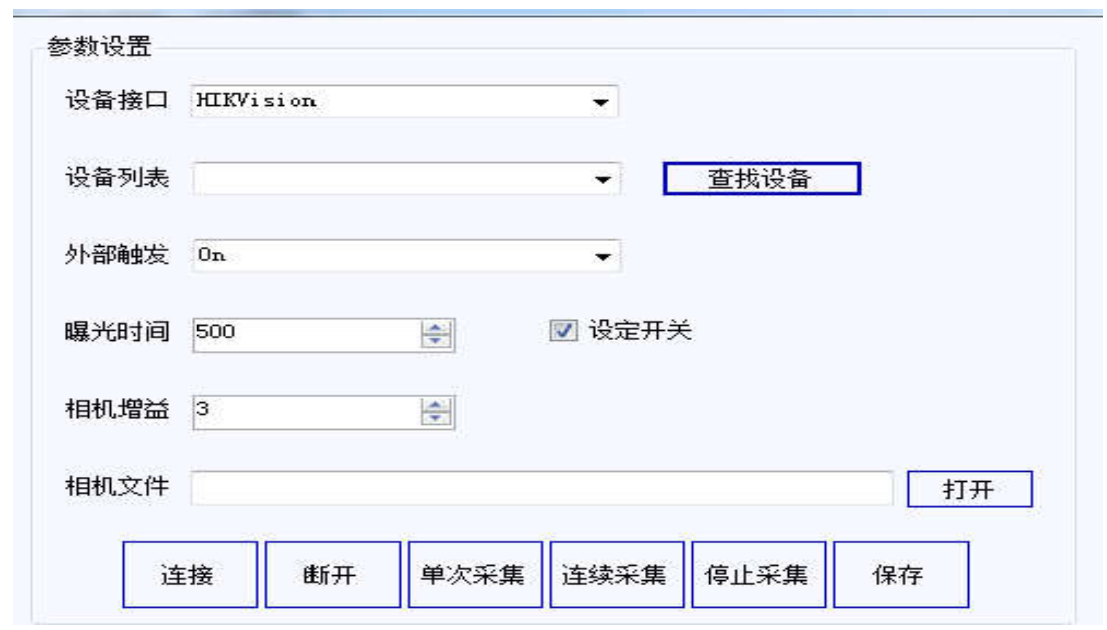
图3.4.1
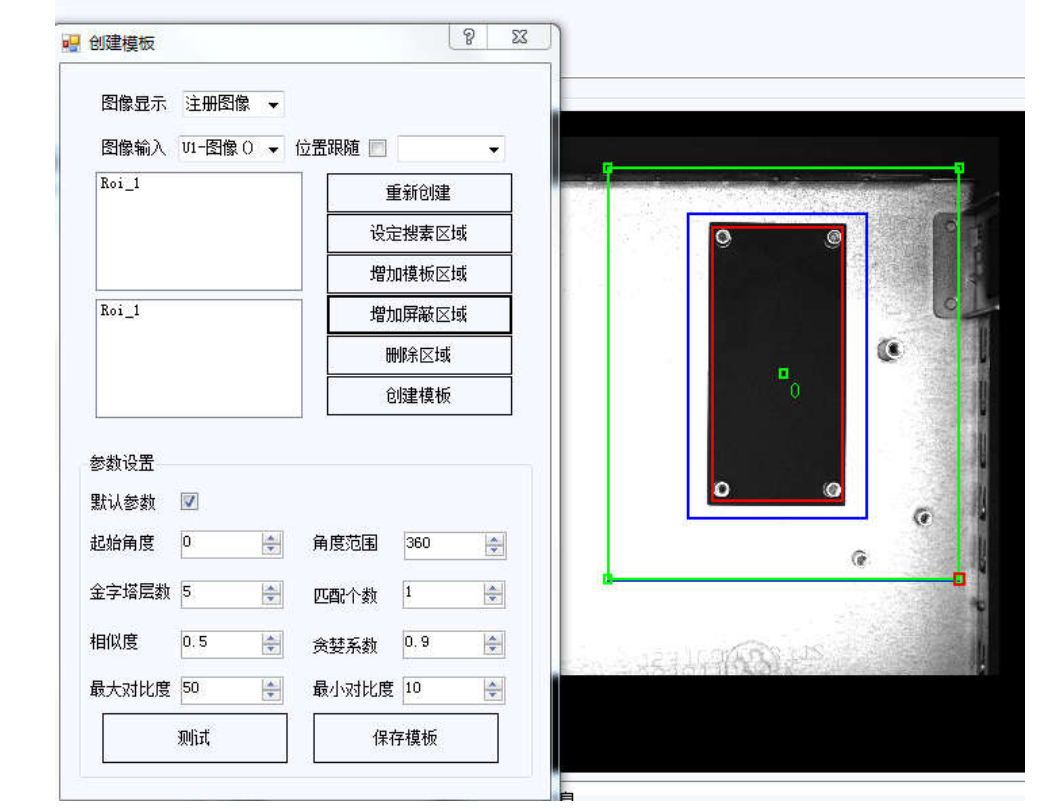
图3.4.2
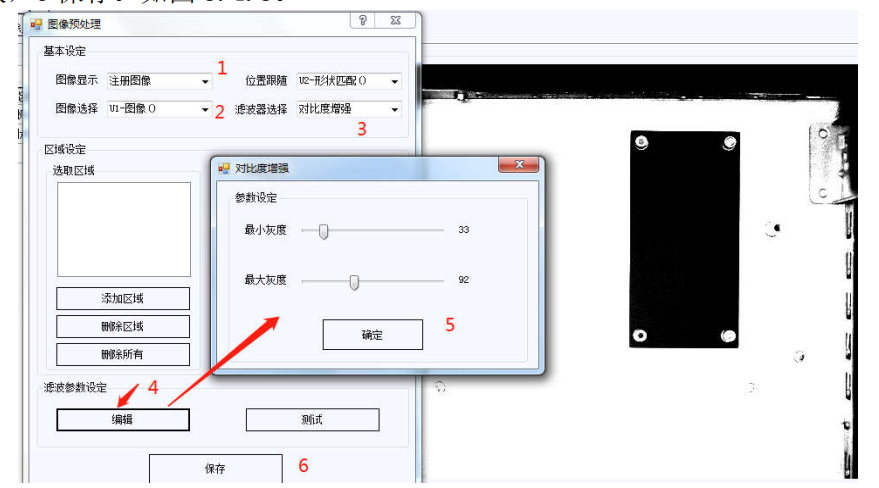
图3.4.3
斑点检测:通过特征面积和个数检测特征有无。1设定图像显示为注册图像,2图像输入选取指定模块,3设定位置补正模块,即形状匹配模块进行定位,4设定特征区域,5设定最小灰度和最大灰度,如图3.4.4红色区域为选中特征,6设定膨胀腐蚀可以过滤面积较小的干扰特征,7设定最小最大面积来过滤干扰干扰特征。8设定结果类型,结果是以特征面积判断还是以特征个数判断,9设定上下公差,10保存。
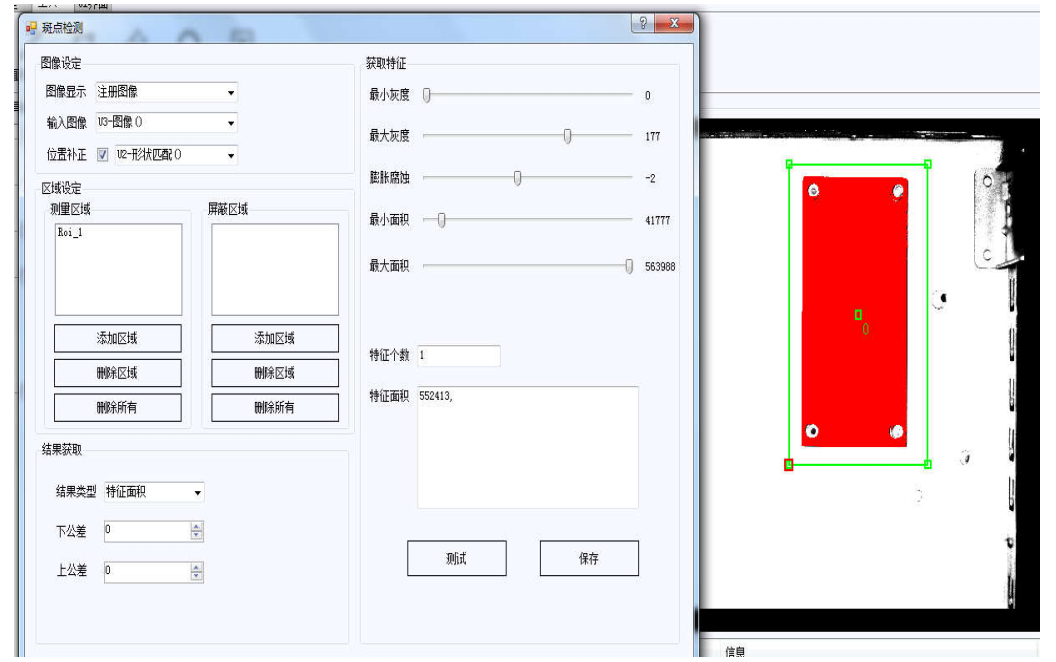
图3.4.4
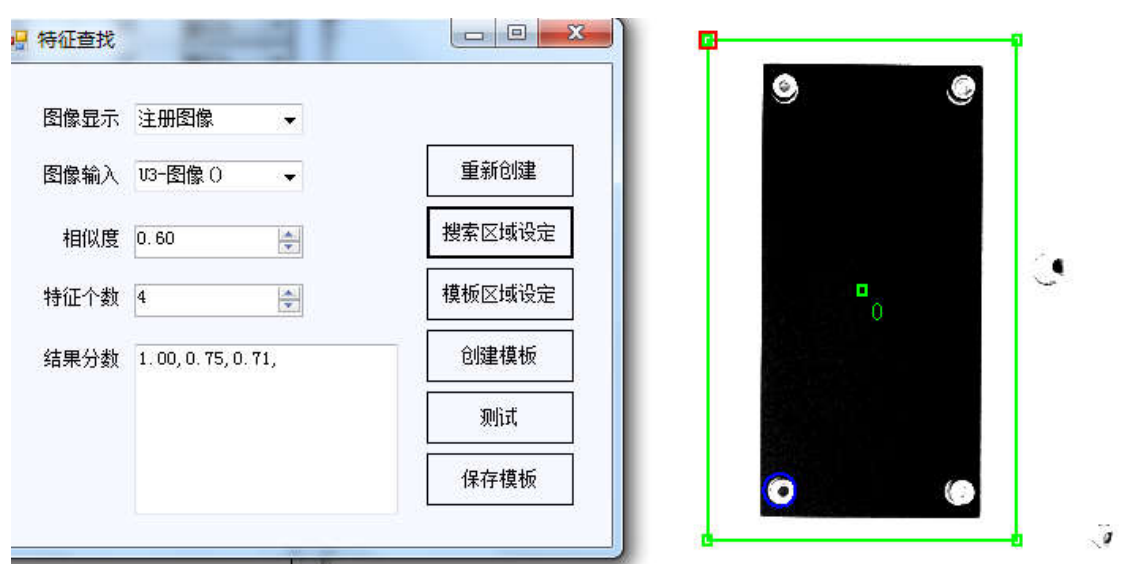
图3.4.5
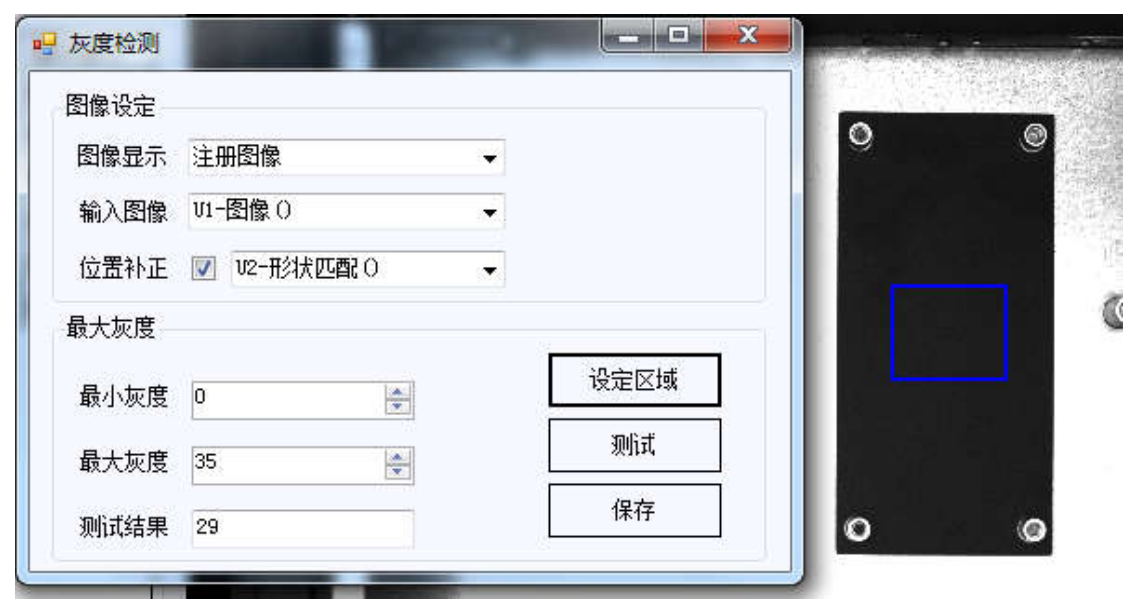
图3.4.6
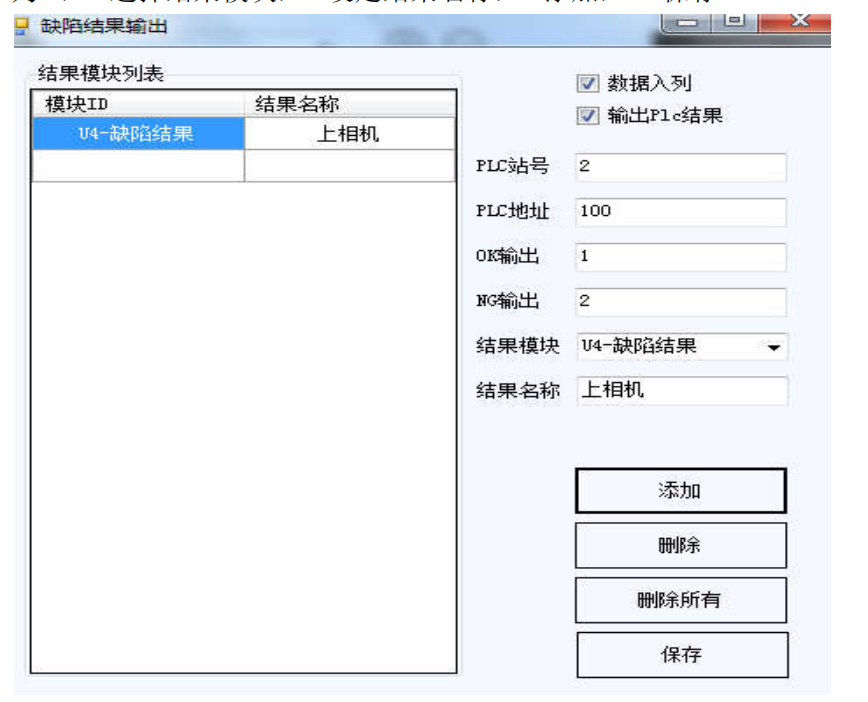
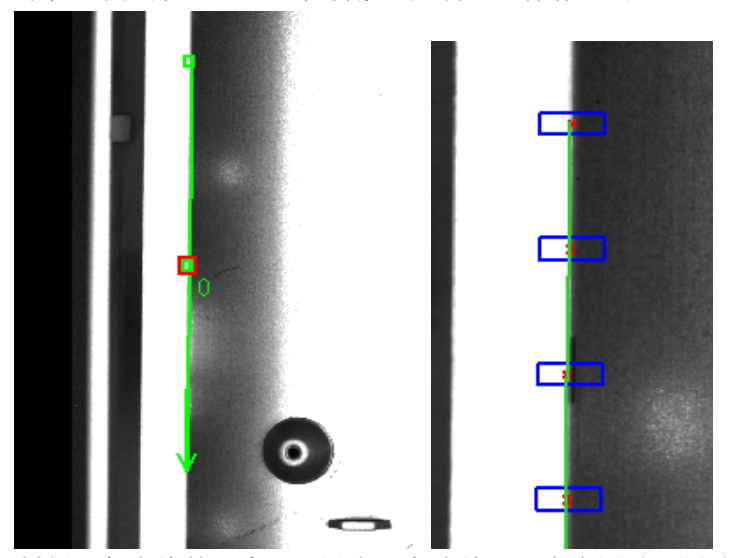
像素比例=标准值/像素结果,把计算得到的像素比例填到文本框里,3.保存退出
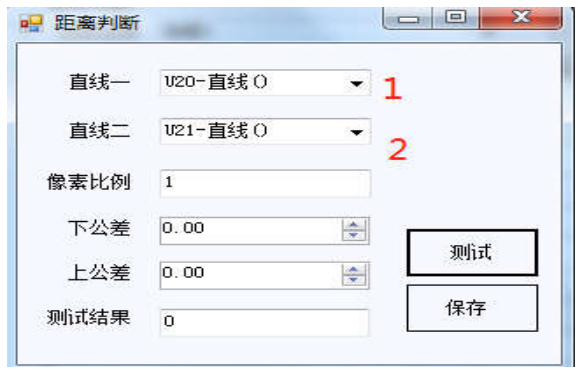
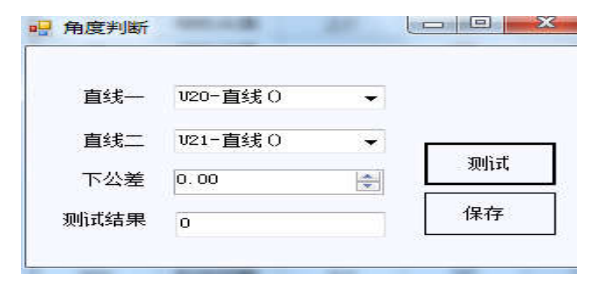
注意事项以及故障排除
4.1注意事项
4.1.1程序编写前,必须先停止运行。4.1.2切换程序前,必须先停止运行。
4.1.3关机前必须先关闭软件
4.1.4软件打开后切勿中途断相机电源和网线,断掉相机电源后需关闭软件重新打开。
4.1.5 编写程序时,必须在流程一添加一个形状匹配工具,否则程序再次打开时,设定的区域会自动消失。
4.1.6 使用产品信息工具,必须添加到流程一里面,不能添加到其他流程中。
4.2故障排除
4.2.1故障:测量结果没有显示出来。原因:可能某个相机没有连接成功,查看是否所有相机都有拍照,且拍照次数是否与设定的次数是否相同。4.2.2故障:拍照没有图像。原因:检查相机是否连接成功。如果相机已连接,则可能是plc没有触发拍照。
编程步骤
5.1 打开相机调试软件MVS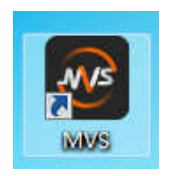 ,选择对应的相机,点击连接相机,开始采集,然后调试轴的位置对相机进行对焦,对焦以图像最清晰的状态,记录轴位置,然后设定相机曝光和增益,曝光参数主要目的,使检测特征与背景形成比较清晰的对比度,曝光参数设定范围在0-1000,增益参数设定范围在0-5,设定好把参数先用记事本记录下来,然后设定拍照的张数,同样记录下来。
,选择对应的相机,点击连接相机,开始采集,然后调试轴的位置对相机进行对焦,对焦以图像最清晰的状态,记录轴位置,然后设定相机曝光和增益,曝光参数主要目的,使检测特征与背景形成比较清晰的对比度,曝光参数设定范围在0-1000,增益参数设定范围在0-5,设定好把参数先用记事本记录下来,然后设定拍照的张数,同样记录下来。5.2 打开测量软件,点击程序设计,新建项目
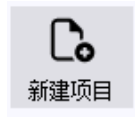 ,浏览文件、设定保存路径,设定项目名称,然后创建项目。
,浏览文件、设定保存路径,设定项目名称,然后创建项目。
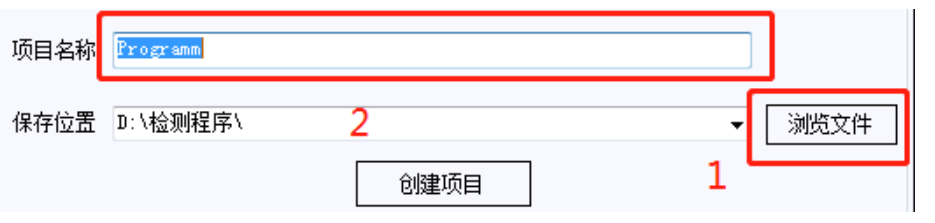

原则上使用一个相机要增加一个流程,比如测量需要用到五个相机,就要添加五个流程。
5.4 从左侧工具箱单击采集设备,单击相机采集拖动到右侧程序列表中,设备接口设定为 HIKVision,点击查找设备,设备列表选取相应的相机,外部触发设定为ON,设定开关勾选上,曝光和增益设定为当前相机相应的值。点击连接,保存。
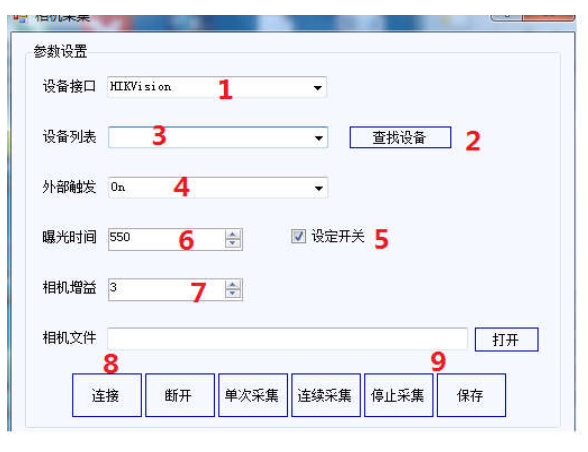
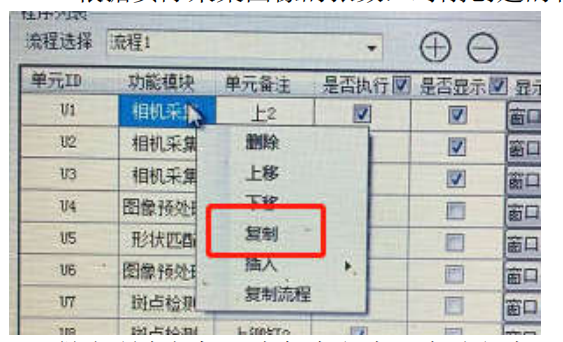
5.7 图像采集完成后,点击功能菜单栏的 注册图像,把所有相机采集的图像都进行注册。
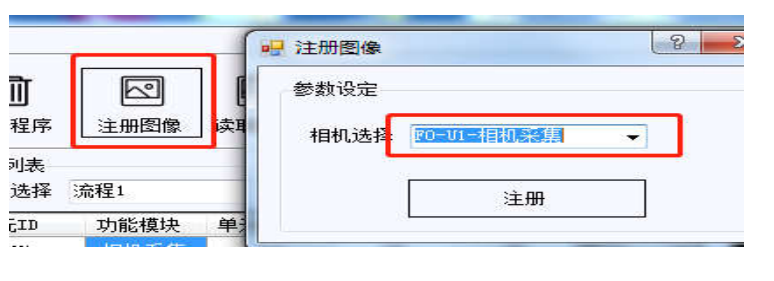
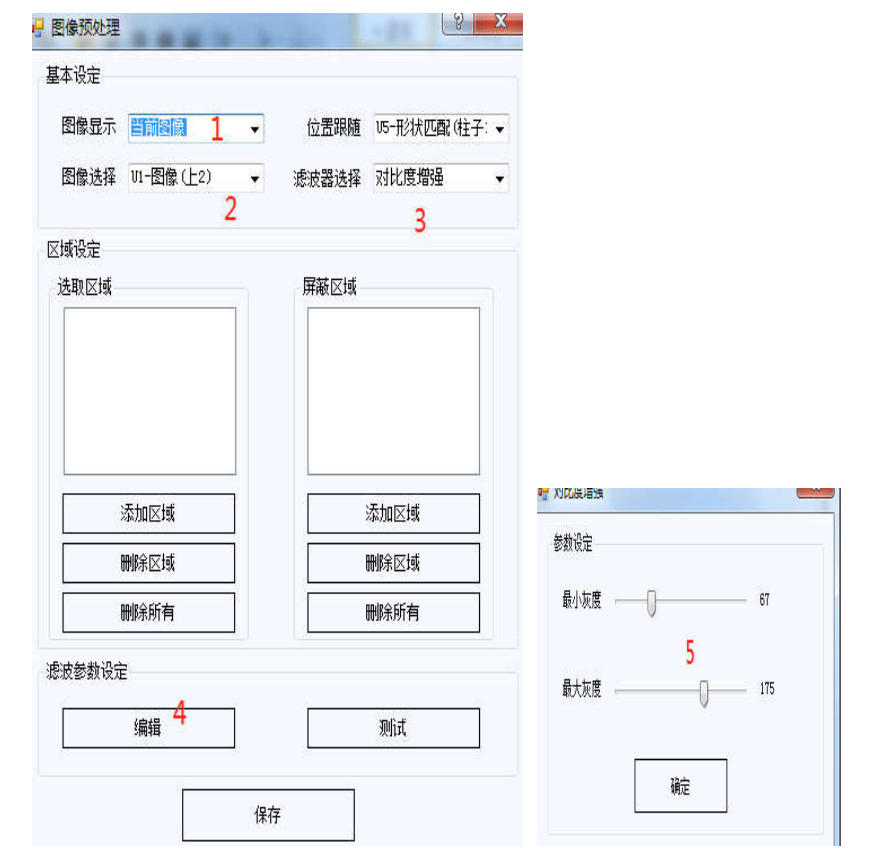
5.9从左侧工具箱单击模板匹配,点击形状匹配拖动到右侧流程表,设定图像显示为注册图像,选取工具栏适当的工具,选取特征的搜索区域(搜索区域可以设定大一点,防止产品倾斜太多,倒是搜索不到模板) ,单击设定搜索区域,同理选取适当的工具,选取模板特征的区域,选取好区域点击添加模板区域,同样的选择屏蔽的区域(没有其他杂点干扰可以不设定屏蔽区域),设定好所有区域后,点击创建模板。保存退出。
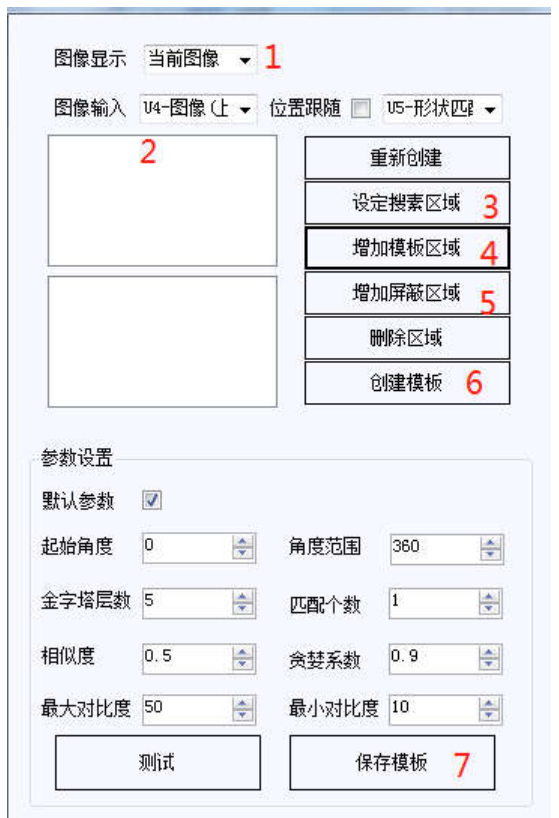
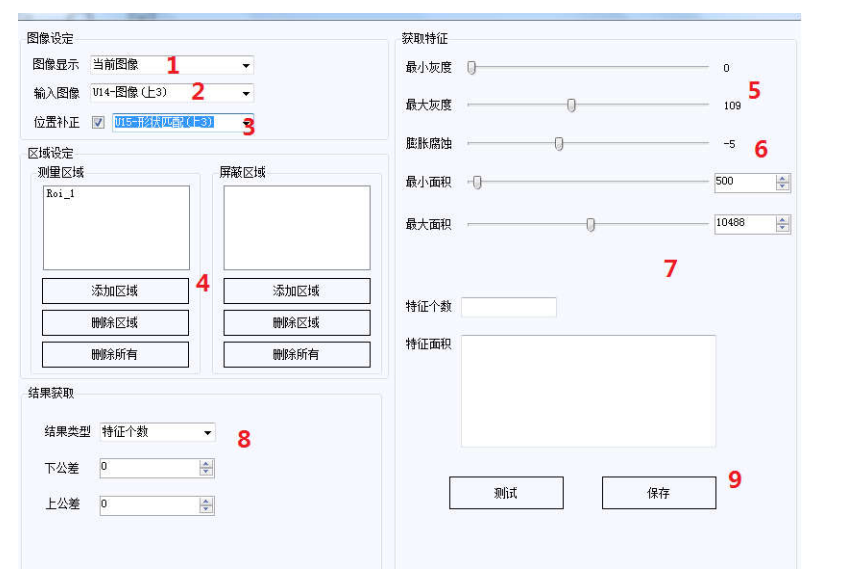
5.12从左侧工具箱单击数据输出,点击缺陷结果输出,拖动到右侧流程表,设定结果模板,设定结果名称,点击添加,把当前相机检测的斑点模板全部添加,保存退出

5.14. 添加一个产品信息模板,设定好产品信息,会在第一个生产界面把当前产品信息显示出来。产品信息模板必须填在第一个流程里面,添加到其他模板无效!
5.15单个相机程序操作完成,其他相机根据同样的方法,重复5.3-5.13的步骤。最后把所有单元进行备注,否则在NG图像显示那里会看不到NG位置提示!
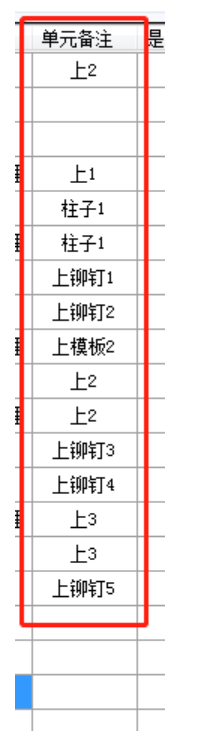
以上就是小编为大家介绍的瑕疵检测设备——软件操作的全部内容,如果大家还对相关的内容感兴趣,请持续关注
本文标题:瑕疵检测设备——软件操作 地址:/news/44.html


 客服1
客服1